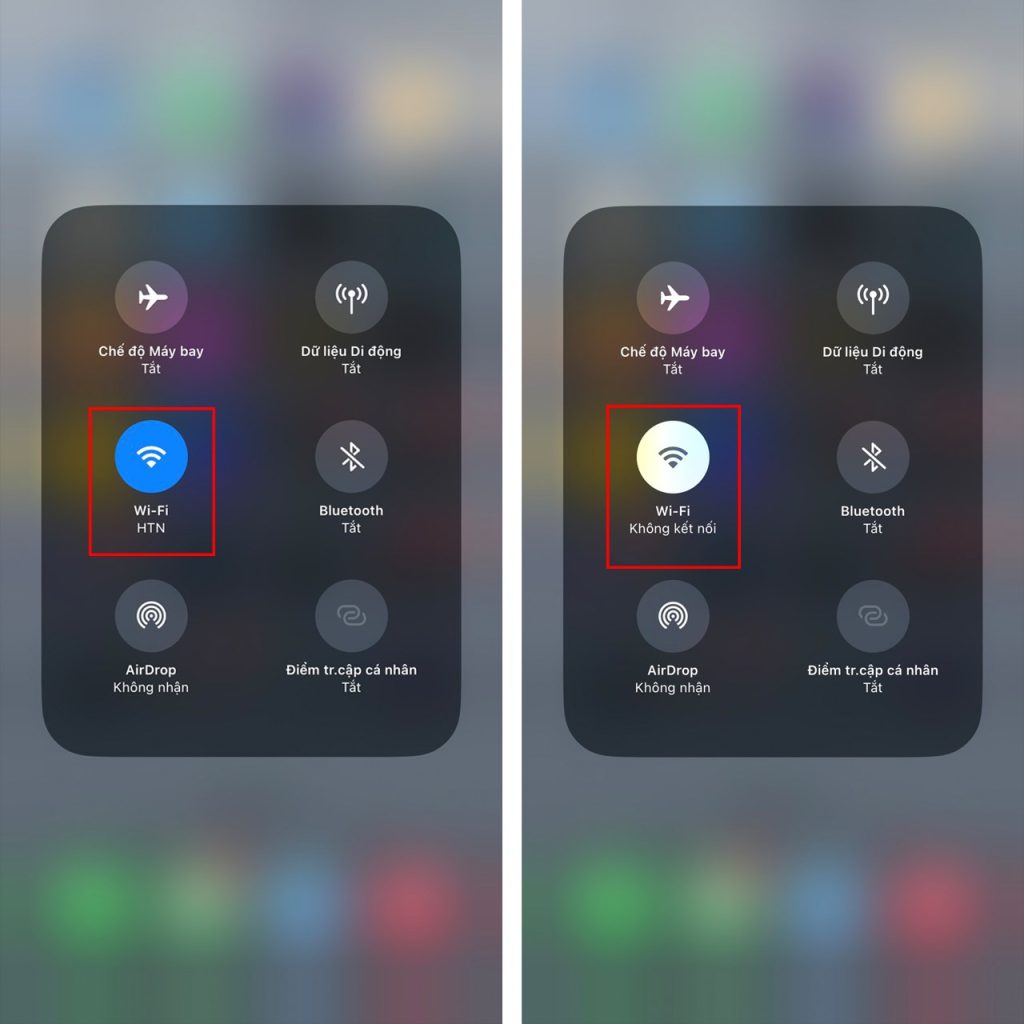Mỗi khi lướt web, gửi email hay xem video trực tuyến, bạn đang tham gia vào một mạng lưới khổng lồ kết nối hàng tỷ thiết bị trên khắp thế giới. Để các thiết bị này tìm thấy và giao tiếp được với nhau, chúng cần một "địa chỉ" riêng biệt, giống như số nhà hay số điện thoại của bạn vậy. Đó chính là địa chỉ IP. Nó không chỉ đơn thuần là một dãy số hay ký tự, mà là nền tảng cốt lõi giúp dữ liệu được truyền đi đúng nơi đúng lúc. Bạn có bao giờ tự hỏi làm thế nào máy tính của mình lại nhận được thông tin từ một server ở tận bên kia địa cầu chưa? Hãy cùng khám phá sâu hơn về "danh tính" số này, từ khái niệm cơ bản nhất đến cách nó hoạt động, các loại IP phổ biến và quan trọng hơn cả là làm thế nào để bảo vệ chính mình trong thế giới số đầy rủi ro.
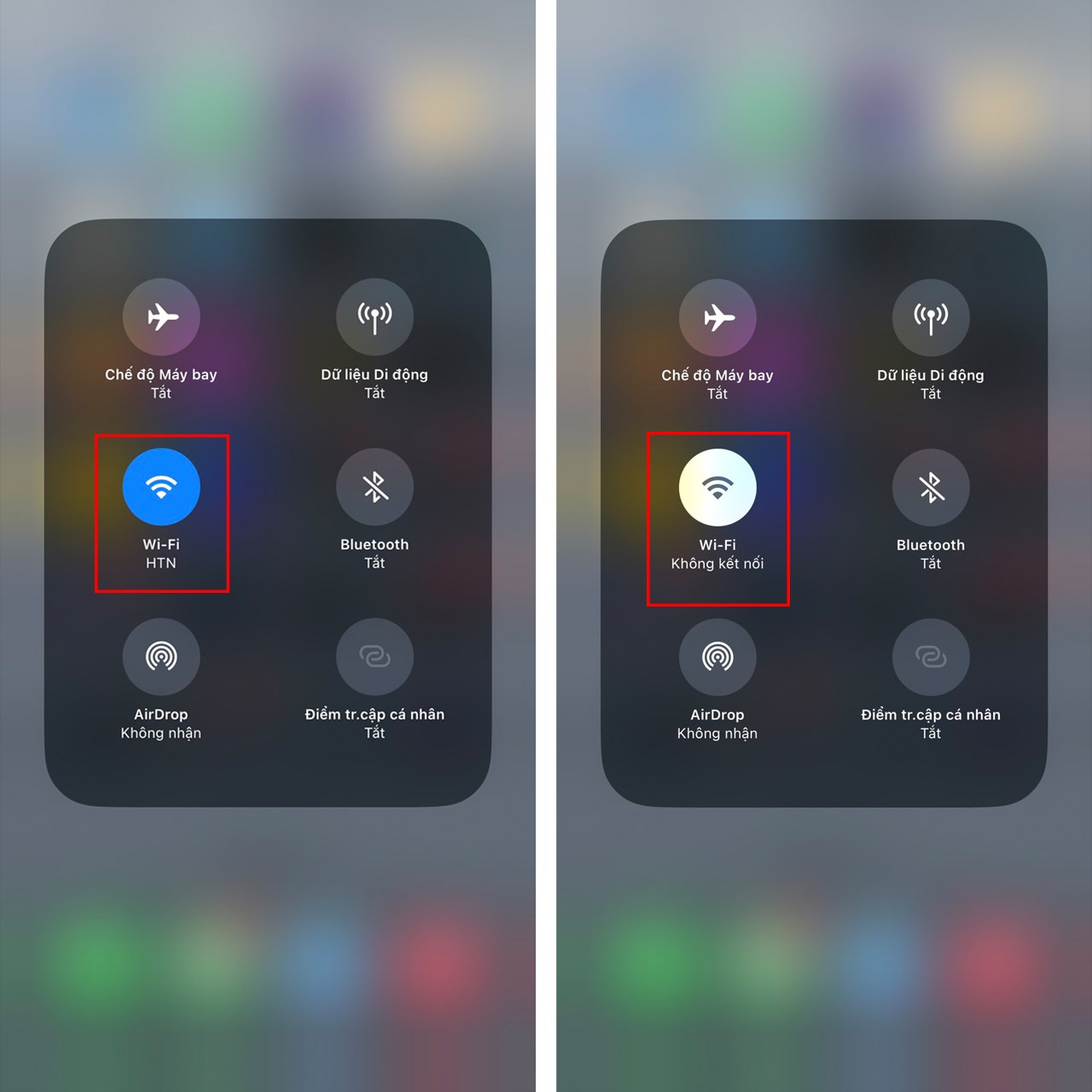
IP Là Gì Nền Tảng Kết Nối Mạng
Bạn hình dung thế giới Internet như một mạng lưới khổng lồ, nơi hàng tỷ thiết bị từ máy tính, điện thoại đến máy chủ, camera an ninh đang liên tục "nói chuyện" với nhau. Để cuộc trò chuyện này diễn ra suôn sẻ, mỗi thiết bị cần có một "địa chỉ" riêng biệt, giống như số nhà hay số điện thoại của bạn vậy. Đó chính là địa chỉ IP.
IP là viết tắt của Internet Protocol (Giao thức Internet). Về cơ bản, địa chỉ IP là một chuỗi số duy nhất được gán cho mỗi thiết bị kết nối vào mạng máy tính sử dụng Giao thức Internet. Nó đóng vai trò như tấm thẻ căn cước số, giúp nhận diện chính xác thiết bị của bạn trong "ngôi làng" Internet rộng lớn.
Vậy địa chỉ IP hoạt động như thế nào? Nguyên lý rất đơn giản. Khi bạn muốn gửi dữ liệu (ví dụ: gửi email, truy cập website, tải ảnh), dữ liệu đó sẽ được chia thành các gói nhỏ. Mỗi gói tin này đều mang theo địa chỉ IP của người gửi và địa chỉ IP của người nhận. Tưởng tượng như bạn gửi một bưu kiện, trên đó có ghi rõ địa chỉ người gửi và người nhận. Các "bưu tá" trên mạng (các bộ định tuyến – router) sẽ dựa vào địa chỉ IP này để biết gói tin cần đi đâu, đi qua những "con đường" nào để đến được đích cuối cùng. Ngược lại, khi có dữ liệu gửi đến thiết bị của bạn, các bộ định tuyến cũng dùng địa chỉ IP của bạn để đưa gói tin đến đúng nơi.
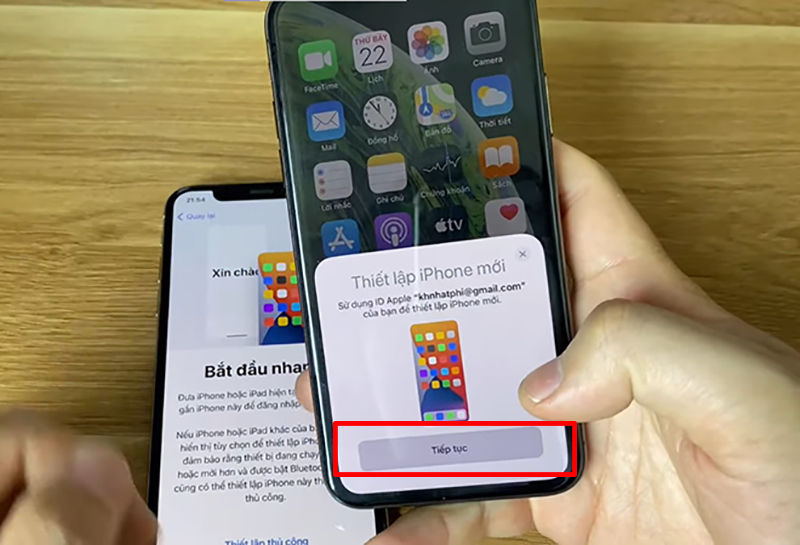
Tầm quan trọng của địa chỉ IP là không thể bàn cãi. Nó là nền tảng cốt lõi cho mọi hoạt động trực tuyến. Không có địa chỉ IP, các thiết bị sẽ không thể tìm thấy nhau, không thể trao đổi dữ liệu. Mọi kết nối, từ việc lướt web, xem video, chơi game online, hay thậm chí là gửi một tin nhắn đơn giản, đều phụ thuộc vào cơ chế định danh và định tuyến dựa trên địa chỉ IP. Nó đảm bảo rằng thông tin bạn gửi đi sẽ đến đúng người bạn muốn gửi, và thông tin từ người khác cũng tìm được đường về thiết bị của bạn một cách chính xác. Nói cách khác, địa chỉ IP chính là xương sống giúp Internet vận hành trơn tru như ngày nay.
Bóc tách cấu trúc và các loại IP phổ biến
Nếu coi địa chỉ IP như địa chỉ nhà trên mạng, thì "ngôi nhà" này được "đánh số" theo quy tắc nào? Và tại sao lại có nhiều kiểu "địa chỉ" khác nhau, lúc là số dài ngoằng, lúc lại ngắn hơn, khi thì cố định, khi lại thay đổi xoành xoạch? Giống như địa chỉ nhà có số tầng, số phòng, tên đường… địa chỉ IP cũng có cấu trúc riêng biệt và được phân loại thành nhiều "phiên bản" và "kiểu" khác nhau. Từ những con số quen thuộc của IPv4 đến dãy ký tự phức tạp hơn của IPv6, hay sự khác biệt giữa IP công cộng bạn dùng ra internet và IP riêng trong nhà, mỗi loại đều có vai trò và đặc điểm riêng. Cùng khám phá chi tiết hơn về "bộ xương" và "các dạng thức" của những địa chỉ mạng này nhé.
Cấu tạo địa chỉ IP và các lớp
Tưởng tượng địa chỉ IP như một "số nhà" đặc biệt trên mạng Internet, giúp các thiết bị tìm thấy và nói chuyện được với nhau. Với phiên bản IPv4 phổ biến, cái "số nhà" này thực chất là một dãy 32 bit nhị phân (chỉ gồm 0 và 1). Để dễ đọc hơn cho con người, người ta chia 32 bit này thành 4 nhóm, mỗi nhóm 8 bit (gọi là octet), rồi chuyển mỗi nhóm 8 bit đó sang số thập phân và ngăn cách bằng dấu chấm. Ví dụ quen thuộc nhất chính là dạng 192.168.1.1 hay 8.8.8.8. Mỗi octet này có thể có giá trị từ 0 (tất cả 8 bit là 0) đến 255 (tất cả 8 bit là 1).
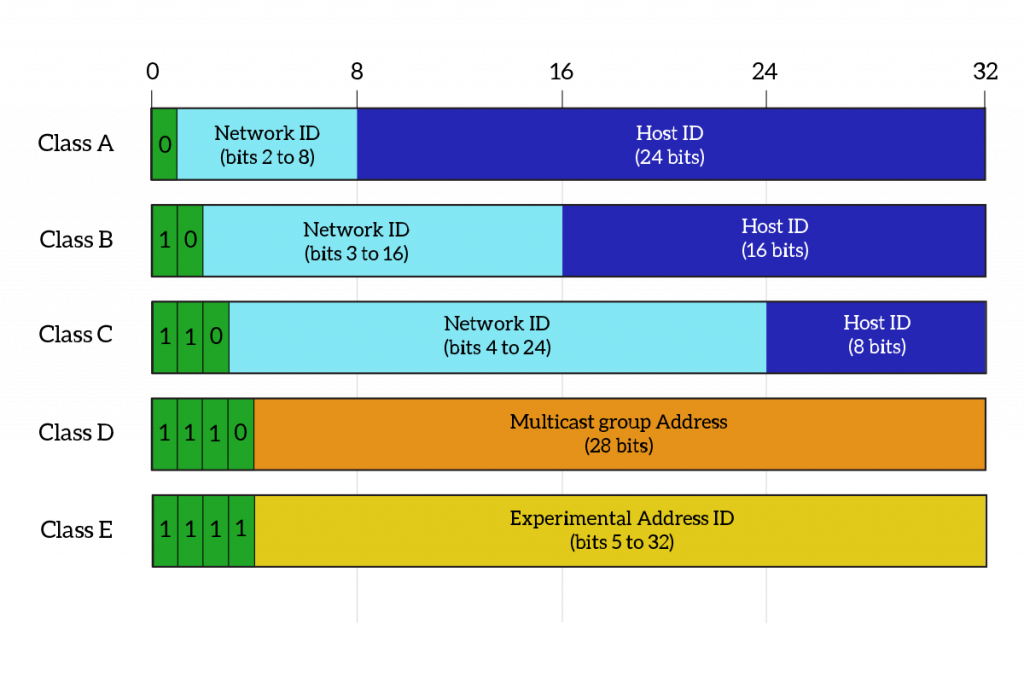
Cái hay của địa chỉ 32 bit này là nó không phải một khối liền mạch. Nó được chia thành hai phần chính: phần Network ID (định danh mạng) và phần Host ID (định danh thiết bị cụ thể trong mạng đó). Giống như số điện thoại có mã vùng (Network ID) và số thuê bao (Host ID) vậy. Thiết bị trong cùng một mạng sẽ có cùng phần Network ID, chỉ khác nhau phần Host ID.
Ngày xưa, để quản lý cái "kho số" IP khổng lồ này một cách có hệ thống, người ta đã chia toàn bộ không gian địa chỉ IPv4 thành các "lớp" (Classes) dựa vào giá trị của mấy bit đầu tiên trong octet đầu tiên. Cách phân loại này gọi là "classful addressing". Dù giờ đây cách phân chia mạng con đã linh hoạt hơn nhiều (nhờ Subnet Mask mà chúng ta sẽ tìm hiểu sau), nhưng hiểu về các lớp này giúp bạn nắm được gốc rễ vấn đề. Có 5 lớp chính: A, B, C, D, và E.
-
Lớp A:
- Nhận biết: Các địa chỉ thuộc lớp A luôn bắt đầu bằng bit
0. Điều này có nghĩa là octet đầu tiên sẽ có giá trị từ 1 đến 126 (lưu ý: 0.x.x.x và 127.x.x.x được dành riêng cho mục đích đặc biệt). - Cấu trúc:
Network (8 bit) . Host (24 bit). Chỉ có 1 octet đầu tiên dùng để định danh mạng, còn 3 octet sau dành cho định danh thiết bị. - Đặc điểm: Lớp A có rất ít mạng (chỉ khoảng 126 mạng sử dụng được) nhưng mỗi mạng lại cực kỳ lớn, chứa được tới hơn 16 triệu thiết bị. Lớp này thường được cấp cho các tổ chức, tập đoàn rất lớn.
- Nhận biết: Các địa chỉ thuộc lớp A luôn bắt đầu bằng bit
-
Lớp B:
- Nhận biết: Các địa chỉ lớp B bắt đầu bằng hai bit
10. Octet đầu tiên có giá trị từ 128 đến 191. - Cấu trúc:
Network (16 bit) . Host (16 bit). 2 octet đầu tiên dùng cho Network ID, 2 octet sau cho Host ID. - Đặc điểm: Lớp B có số lượng mạng nhiều hơn lớp A (hơn 16 nghìn mạng) và mỗi mạng chứa được số lượng thiết bị vừa phải (hơn 65 nghìn thiết bị). Phù hợp với các tổ chức, trường đại học quy mô trung bình đến lớn.
- Nhận biết: Các địa chỉ lớp B bắt đầu bằng hai bit
-
Lớp C:
- Nhận biết: Các địa chỉ lớp C bắt đầu bằng ba bit
110. Octet đầu tiên có giá trị từ 192 đến 223. - Cấu trúc:
Network (24 bit) . Host (8 bit). 3 octet đầu tiên dùng cho Network ID, chỉ còn 1 octet cuối cùng cho Host ID. - Đặc điểm: Đây là lớp có số lượng mạng nhiều nhất (hơn 2 triệu mạng) nhưng mỗi mạng lại rất nhỏ, chỉ chứa được tối đa 254 thiết bị sử dụng được (vì địa chỉ .0 và .255 trong Host ID thường được dành riêng). Lớp C cực kỳ phổ biến, thường dùng cho các mạng gia đình, văn phòng nhỏ.
- Nhận biết: Các địa chỉ lớp C bắt đầu bằng ba bit
-
Lớp D:
- Nhận biết: Các địa chỉ lớp D bắt đầu bằng bốn bit
1110. Octet đầu tiên có giá trị từ 224 đến 239. - Mục đích: Khác với các lớp trên, lớp D không dùng để gán cho từng thiết bị cụ thể. Nó được dành riêng cho mục đích Multicast. Multicast là kiểu truyền dữ liệu từ một nguồn đến một nhóm các thiết bị quan tâm, thay vì chỉ một thiết bị (unicast) hoặc tất cả thiết bị (broadcast).
- Nhận biết: Các địa chỉ lớp D bắt đầu bằng bốn bit
-
Lớp E:
- Nhận biết: Các địa chỉ lớp E bắt đầu bằng bốn bit
1111. Octet đầu tiên có giá trị từ 240 đến 255. - Mục đích: Lớp này được dự trữ cho mục đích nghiên cứu hoặc sử dụng trong tương lai và không được sử dụng trên Internet công cộng.
- Nhận biết: Các địa chỉ lớp E bắt đầu bằng bốn bit
Ngoài các lớp A, B, C, D, E dựa trên cách phân chia Network/Host, còn có một địa chỉ rất đặc biệt thuộc dải của lớp A nhưng được dành riêng: địa chỉ Loopback.
- Địa chỉ Loopback:
- Địa chỉ đặc trưng:
127.0.0.1. Thực tế, toàn bộ dải địa chỉ từ 127.0.0.0 đến 127.255.255.255 đều được dành cho Loopback, nhưng127.0.0.1là cái tên phổ biến nhất. - Mục đích: Địa chỉ này không trỏ ra ngoài mạng. Khi bạn gửi dữ liệu đến
127.0.0.1, gói dữ liệu đó sẽ "quay vòng" và trở lại chính thiết bị gửi. Nó dùng để kiểm tra xem "ngăn xếp" giao thức mạng (network stack) trên máy tính hoặc điện thoại của bạn có hoạt động bình thường hay không mà không cần phải kết nối ra mạng bên ngoài. Giống như bạn tự gọi vào số điện thoại của mình để kiểm tra máy vậy.
- Địa chỉ đặc trưng:
Hiểu được cấu trúc 32 bit của IP và cách nó được chia thành các lớp theo kiểu "classful" giúp chúng ta có cái nhìn nền tảng về cách địa chỉ được tổ chức và quản lý trên mạng, dù phương pháp phân chia mạng con hiện đại đã linh hoạt và hiệu quả hơn nhiều.
Hai Phiên Bản IP Quan Trọng Nhất
Internet mà chúng ta dùng hàng ngày hoạt động được là nhờ có những "địa chỉ nhà" riêng cho từng thiết bị, và đó chính là địa chỉ IP. Theo thời gian, giống như việc số nhà ở một thành phố ngày càng nhiều lên, chúng ta cũng cần những phiên bản địa chỉ IP mới để đáp ứng nhu cầu kết nối bùng nổ. Hiện tại, có hai "ông lớn" trong thế giới địa chỉ IP mà bạn cần biết: IPv4 và IPv6.
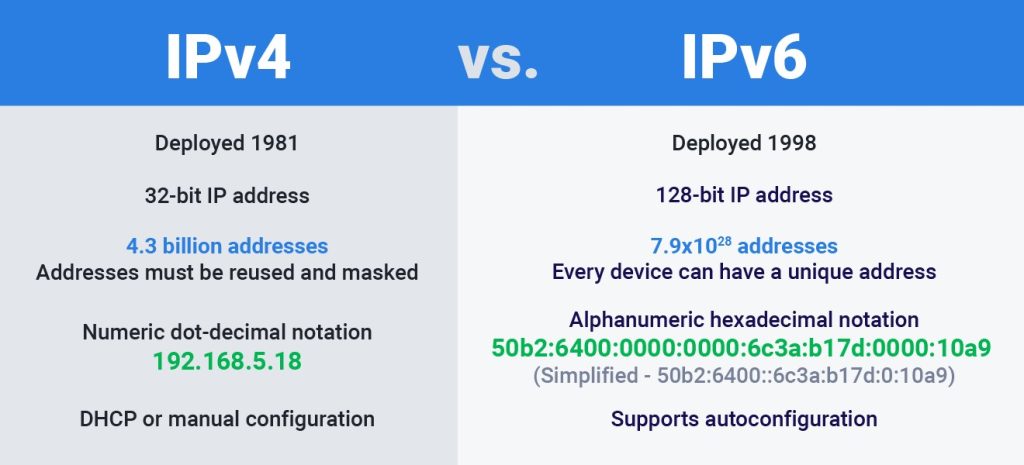
IPv4: Người Tiền Nhiệm Đáng Kính
IPv4 là phiên bản địa chỉ IP ra đời từ rất sớm, là nền tảng cho Internet phát triển rực rỡ như ngày nay. Bạn có thể dễ dàng nhận ra nó với định dạng quen thuộc gồm bốn nhóm số, mỗi nhóm cách nhau bởi dấu chấm (ví dụ: 192.168.1.1). Mỗi nhóm số này có giá trị từ 0 đến 255.
Về mặt kỹ thuật, IPv4 sử dụng 32 bit để tạo ra địa chỉ. Thoạt nghe có vẻ nhiều, nhưng tổng số địa chỉ IPv4 có thể tạo ra chỉ khoảng 4.3 tỷ. Con số này tưởng chừng khổng lồ vào những ngày đầu của Internet, nhưng với sự bùng nổ của smartphone, máy tính bảng, thiết bị IoT (Internet of Things) và đủ thứ kết nối mạng khác, 4.3 tỷ địa chỉ nhanh chóng trở nên khan hiếm. Cứ hình dung như cả thế giới ai cũng muốn có một số điện thoại riêng, mà kho số lại có hạn vậy. Việc "cạn kiệt" địa chỉ IPv4 là lý do chính thúc đẩy sự ra đời của phiên bản tiếp theo.
IPv6: Tương Lai Rộng Mở
Để giải quyết bài toán thiếu hụt địa chỉ, IPv6 đã được phát triển. Đây là một bước nhảy vọt đáng kể so với người tiền nhiệm. Thay vì 32 bit, IPv6 sử dụng 128 bit để tạo địa chỉ. Định dạng của nó cũng khác biệt hoàn toàn, trông phức tạp hơn một chút với tám nhóm ký tự hệ thập lục phân (bao gồm số từ 0-9 và chữ từ a-f), mỗi nhóm cách nhau bởi dấu hai chấm (ví dụ: 2001:0db8:85a3:0000:0000:8a2e:0370:7334).
Sự thay đổi từ 32 bit lên 128 bit mang đến một số lượng địa chỉ khổng lồ đến mức khó tin. Nếu IPv4 chỉ có 4.3 tỷ địa chỉ, thì IPv6 có tới khoảng 340 nghìn tỷ tỷ tỷ địa chỉ (hay 3.4 x 10^38). Con số này lớn đến mức người ta hay ví von rằng nó đủ để cấp địa chỉ cho mọi hạt cát trên tất cả các bãi biển trên Trái Đất, thậm chí là cho mỗi nguyên tử trên bề mặt Trái Đất. Về cơ bản, với IPv6, chúng ta sẽ không phải lo lắng về việc hết địa chỉ IP trong tương lai gần, dù có bao nhiêu thiết bị kết nối đi chăng nữa.
Những Cải Tiến Đáng Giá Khác
Không chỉ giải quyết vấn đề số lượng, IPv6 còn mang theo nhiều cải tiến kỹ thuật khác:
- Định tuyến hiệu quả hơn: Cấu trúc header (phần thông tin đi kèm dữ liệu) của IPv6 được thiết kế đơn giản hơn, giúp các bộ định tuyến xử lý gói tin nhanh và hiệu quả hơn.
- Hỗ trợ bảo mật tốt hơn: IPsec (Internet Protocol Security) được tích hợp sẵn trong thiết kế của IPv6 (mặc dù việc sử dụng nó là tùy chọn), giúp tăng cường khả năng bảo mật cho các kết nối.
- Tự động cấu hình: IPv6 hỗ trợ tính năng tự động cấu hình địa chỉ (stateless address autoconfiguration – SLAAC), giúp các thiết bị dễ dàng kết nối vào mạng mà không cần máy chủ DHCP (Dynamic Host Configuration Protocol) trong một số trường hợp.
- Loại bỏ NAT: Với số lượng địa chỉ dồi dào, IPv6 giúp giảm bớt sự phụ thuộc vào NAT (Network Address Translation), một kỹ thuật được dùng trong IPv4 để nhiều thiết bị dùng chung một địa chỉ IP công cộng do thiếu địa chỉ. Việc loại bỏ NAT giúp kết nối trực tiếp và đơn giản hơn.
Tóm lại, trong khi IPv4 là nền móng của Internet hiện tại và đang dần cạn kiệt, thì IPv6 chính là con đường dẫn đến một tương lai Internet rộng lớn hơn, an toàn hơn và hiệu quả hơn, nơi mọi thiết bị đều có thể có một địa chỉ riêng biệt.
IP Công Khai Riêng Tư IP Tĩnh Hay Động
Khi nói về địa chỉ IP, không phải cái nào cũng giống nhau đâu nhé. Chúng được phân loại dựa trên phạm vi sử dụng và cách chúng được gán cho thiết bị. Nắm rõ mấy loại này giúp bạn hiểu hơn về cách mạng lưới hoạt động và tại sao thiết bị của bạn lại có địa chỉ này mà không phải cái kia.

Hãy cùng bóc tách hai cặp phạm trù chính: IP Công khai (Public) và Riêng tư (Private), cùng với IP Tĩnh (Static) và Động (Dynamic).
IP Công Khai và IP Riêng Tư
Tưởng tượng ngôi nhà của bạn là mạng nội bộ, còn cả thành phố rộng lớn là Internet.
- IP Công khai (Public IP): Đây là địa chỉ duy nhất của bạn trên "thành phố Internet". Nó giống như địa chỉ nhà bạn vậy, giúp mọi người từ bên ngoài (các máy chủ web, dịch vụ trực tuyến) tìm đến đúng "ngôi nhà" (mạng của bạn). IP Public được cấp bởi nhà cung cấp dịch vụ Internet (ISP) và là thứ giúp thiết bị trong mạng nhà bạn kết nối ra thế giới bên ngoài. Chỉ có một IP Public cho cả mạng gia đình hoặc văn phòng nhỏ của bạn, dù có hàng chục thiết bị bên trong.
- IP Riêng tư (Private IP): Ngược lại, đây là địa chỉ nội bộ, chỉ có giá trị trong "ngôi nhà" của bạn (mạng LAN). Nó giống như số phòng trong nhà, giúp các thiết bị trong nhà (máy tính, điện thoại, máy in) nhận diện và nói chuyện với nhau. Các IP Private này không thể truy cập trực tiếp từ Internet. Router nhà bạn đóng vai trò như người gác cổng, dịch các yêu cầu từ các IP Private ra IP Public khi đi ra ngoài và ngược lại khi dữ liệu quay về. Các dải IP Private phổ biến là 10.0.0.0/8, 172.16.0.0/12, và 192.168.0.0/16.
Tóm lại, IP Public là "bộ mặt" của mạng bạn trên Internet, còn IP Private là "số nội bộ" để các thiết bị trong nhà nhận nhau.
IP Tĩnh và IP Động
Cách địa chỉ IP được gán cho thiết bị cũng chia thành hai loại:
- IP Động (Dynamic IP): Đây là loại phổ biến nhất cho người dùng thông thường. Địa chỉ này được gán tự động bởi một máy chủ tên là DHCP (Dynamic Host Configuration Protocol) trong mạng của bạn (thường là router). IP Dynamic có thể thay đổi theo thời gian, mỗi khi thiết bị kết nối lại mạng hoặc sau một khoảng thời gian nhất định. Nó giống như việc bạn thuê một chiếc xe, mỗi lần thuê lại có thể được cấp một biển số khác.
- Ưu điểm: Dễ quản lý, không cần cấu hình thủ công cho từng thiết bị, tiết kiệm địa chỉ IP (vì địa chỉ có thể được tái sử dụng khi thiết bị ngắt kết nối).
- Nhược điểm: Địa chỉ có thể thay đổi, gây khó khăn nếu bạn cần truy cập từ xa vào thiết bị đó (ví dụ: máy chủ game, camera an ninh).
- IP Tĩnh (Static IP): Ngược lại, IP Static là địa chỉ cố định, không thay đổi trừ khi bạn tự cấu hình lại hoặc yêu cầu nhà mạng đổi. Nó giống như việc bạn mua một chiếc xe và có biển số riêng vĩnh viễn. IP Static có thể là Public (cho máy chủ web, dịch vụ cần truy cập liên tục từ ngoài Internet) hoặc Private (cho máy in mạng, máy chủ nội bộ cần địa chỉ cố định để các thiết bị khác dễ dàng tìm thấy).
- Ưu điểm: Địa chỉ luôn cố định, dễ dàng truy cập từ xa, phù hợp cho các dịch vụ cần địa chỉ ổn định.
- Nhược điểm: Cần cấu hình thủ công, có thể dẫn đến xung đột IP nếu không quản lý cẩn thận, tốn kém hơn (đối với IP Public Static).
Việc hiểu rõ IP Public/Private và Static/Dynamic giúp bạn biết tại sao đôi khi địa chỉ IP của điện thoại lại khác với máy tính dù dùng chung Wi-Fi, hoặc tại sao địa chỉ IP Public của nhà bạn lại thỉnh thoảng thay đổi. Mỗi loại đều có vai trò và ứng dụng riêng, phù hợp với từng nhu cầu sử dụng khác nhau.
Tìm IP Của Bạn Ở Đâu
Bạn đã biết địa chỉ IP quan trọng thế nào rồi, nó giống như "ngôi nhà" của thiết bị bạn trên mạng Internet vậy. Nhưng làm sao để biết "địa chỉ nhà" của chính chiếc điện thoại hay máy tính bạn đang dùng? Đôi khi bạn cần nó để kết nối với một thiết bị khác, cấu hình mạng, hoặc đơn giản là tò mò muốn biết. Việc tìm ra địa chỉ IP của mình cũng giống như tra cứu số điện thoại của bản thân vậy, một thao tác cơ bản nhưng cực kỳ hữu ích trong thế giới số. Vậy làm thế nào để "nhìn thấy" địa chỉ đặc biệt này trên mọi thiết bị bạn có?
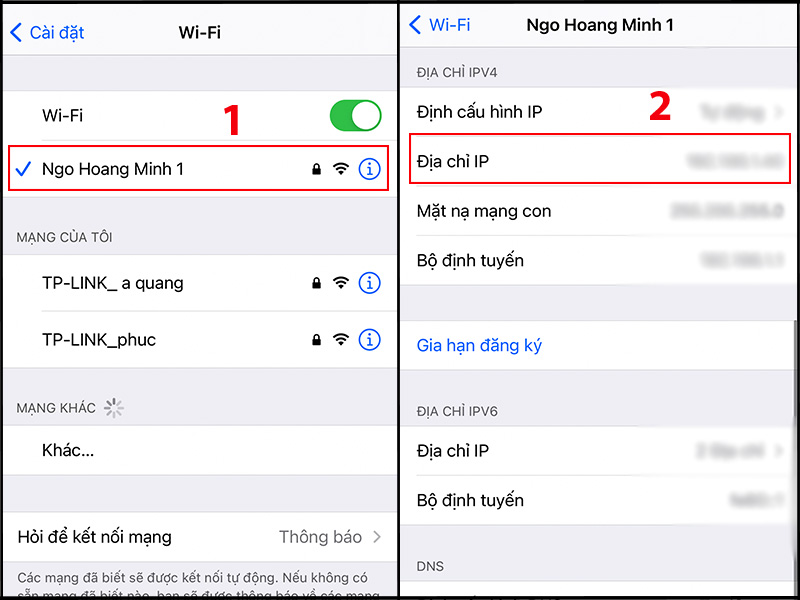
Xem IP điện thoại cực dễ
Bạn muốn biết "danh tính" của chiếc điện thoại mình trên mạng là gì? Dù là iPhone hay Android, việc kiểm tra địa chỉ IP riêng (Private IP) trong mạng nhà hoặc IP công cộng (Public IP) khi lướt web cũng đơn giản lắm. Cùng xem nhé.
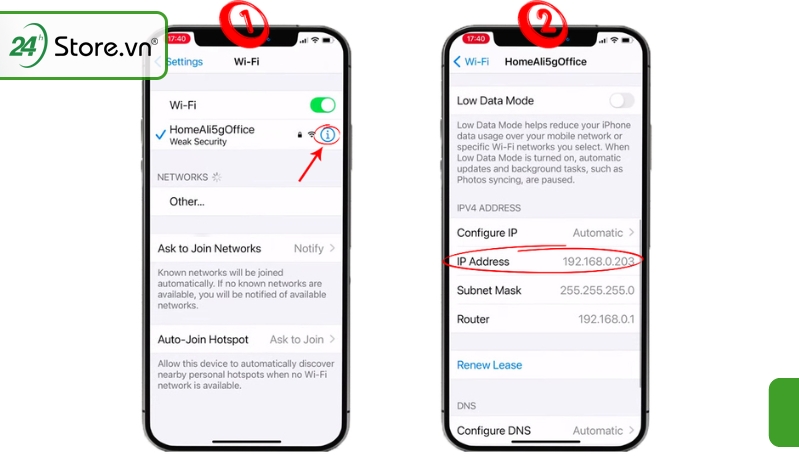
Tìm IP riêng trên Android
Địa chỉ IP riêng này là cái "số nhà" của điện thoại bạn trong mạng Wi-Fi đang kết nối thôi. Để xem, bạn làm theo các bước sau:
- Mở ứng dụng Cài đặt trên điện thoại.
- Tìm và chọn mục Mạng và Internet (hoặc Kết nối, tùy máy).
- Nhấn vào Wi-Fi.
- Tìm tên mạng Wi-Fi bạn đang kết nối và chạm vào đó.
- Thông tin chi tiết về kết nối sẽ hiện ra, bao gồm cả Địa chỉ IP. Nó thường có dạng 192.168.x.x hoặc 10.x.x.x.
Tìm IP riêng trên iPhone
Tương tự như Android, iPhone cũng hiển thị IP riêng ngay trong cài đặt Wi-Fi:
- Vào Cài đặt trên iPhone.
- Chọn mục Wi-Fi.
- Tìm tên mạng Wi-Fi mà điện thoại đang dùng.
- Chạm vào biểu tượng chữ "i" nhỏ nằm bên phải tên mạng đó.
- Màn hình chi tiết mạng sẽ xuất hiện, bạn sẽ thấy Địa chỉ IP của máy trong mạng này.
Xem IP công cộng (Public IP)
Địa chỉ IP công cộng không phải của riêng điện thoại bạn, mà là của toàn bộ mạng Wi-Fi hoặc mạng di động mà bạn đang sử dụng khi truy cập Internet. Cách dễ nhất để biết nó là dùng một trang web chuyên dụng:
- Mở trình duyệt web bất kỳ trên điện thoại (Chrome, Safari, Firefox…).
- Gõ vào thanh địa chỉ các cụm từ như "my IP", "what is my IP address" hoặc "kiểm tra địa chỉ IP của tôi".
- Truy cập một trong các trang web hiển thị kết quả tìm kiếm.
- Trang web đó sẽ tự động phát hiện và hiển thị địa chỉ IP công cộng mà thiết bị của bạn đang dùng để truy cập Internet.
Vậy là chỉ vài bước đơn giản, bạn đã có thể dễ dàng kiểm tra địa chỉ IP của chiếc dế yêu rồi đấy!
Xem IP trên máy tính Windows và Mac dễ dàng
Muốn biết địa chỉ IP của chiếc máy tính bạn đang dùng? Dù là Windows hay MacBook, việc này đơn giản lắm, có nhiều cách để bạn chọn lựa, tùy thuộc vào hệ điều hành và sở thích dùng giao diện hay dòng lệnh.
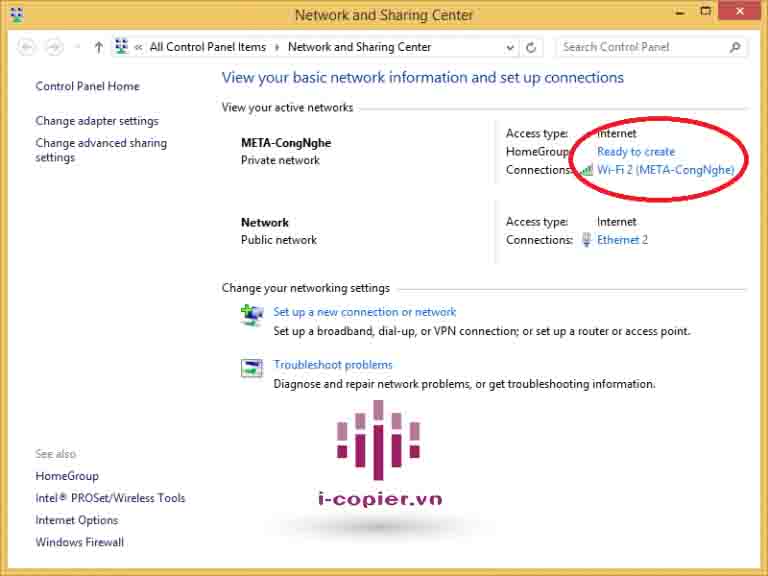
Trên máy tính chạy Windows
Bạn có thể tìm địa chỉ IP nội bộ của máy mình qua vài thao tác nhanh gọn:
-
Dùng Command Prompt (CMD): Đây là cách truyền thống và hiệu quả.
- Mở Command Prompt bằng cách gõ
cmdvào ô tìm kiếm trên thanh Taskbar rồi nhấn Enter. - Trong cửa sổ CMD hiện ra, gõ lệnh
ipconfigvà nhấn Enter. - Kết quả sẽ hiển thị thông tin chi tiết về các kết nối mạng của bạn. Hãy tìm đến kết nối đang hoạt động (ví dụ: Ethernet adapter Ethernet hoặc Wireless LAN adapter Wi-Fi).
- Địa chỉ IP nội bộ của máy bạn sẽ nằm ở dòng IPv4 Address hoặc Địa chỉ IPv4.
- Mở Command Prompt bằng cách gõ
-
Qua Settings (Cài đặt): Giao diện đồ họa thân thiện hơn cho người dùng phổ thông.
- Mở ứng dụng Settings bằng cách nhấn tổ hợp phím
Windows + I. - Chọn mục Network & Internet (Mạng & Internet).
- Ở cột bên trái, chọn loại kết nối bạn đang dùng, ví dụ Wi-Fi hoặc Ethernet.
- Click vào tên mạng Wi-Fi hoặc kết nối Ethernet đang hoạt động.
- Cuộn xuống dưới, bạn sẽ thấy thông tin chi tiết về kết nối, bao gồm cả IPv4 address (Địa chỉ IPv4).
- Mở ứng dụng Settings bằng cách nhấn tổ hợp phím
-
Từ biểu tượng mạng trên Taskbar: Cách này siêu nhanh.
- Click chuột phải vào biểu tượng mạng (hình Wi-Fi hoặc máy tính) ở góc phải màn hình, gần đồng hồ.
- Chọn Open Network & Internet settings (Mở Cài đặt Mạng & Internet).
- Cửa sổ Settings sẽ mở ra, hiển thị trạng thái mạng. Tùy phiên bản Windows, bạn có thể thấy địa chỉ IP ngay tại đây hoặc cần click vào Properties (Thuộc tính) của kết nối đang dùng để xem chi tiết.
Còn với MacBook thì sao
Người dùng macOS cũng có những cách tương tự để xem địa chỉ IP của máy mình:
-
Trong System Settings (Cài đặt hệ thống) / System Preferences (Tùy chọn hệ thống): Giao diện quen thuộc của Mac.
- Mở System Settings (trên macOS Ventura trở lên) hoặc System Preferences (trên các phiên bản cũ hơn) từ biểu tượng Apple ở góc trên bên trái màn hình hoặc trong Dock.
- Tìm và chọn mục Network (Mạng).
- Ở danh sách bên trái, chọn kết nối mạng bạn đang sử dụng (ví dụ: Wi-Fi hoặc Ethernet).
- Click vào nút Details… (Chi tiết…) hoặc Advanced… (Nâng cao) ở góc dưới bên phải.
- Một cửa sổ mới sẽ hiện ra. Chuyển sang tab TCP/IP. Địa chỉ IP của máy bạn sẽ hiển thị ở dòng IPv4 Address.
-
Dùng Terminal: Dành cho những ai thích "vọc vạch" với dòng lệnh.
- Mở ứng dụng Terminal. Bạn có thể tìm nhanh bằng Spotlight (nhấn
Command + Spacevà gõ "Terminal") hoặc vào thư mục Applications > Utilities. - Trong cửa sổ Terminal, gõ lệnh
ifconfigvà nhấn Enter. - Kết quả sẽ hiển thị thông tin về tất cả các giao diện mạng. Tìm giao diện đang hoạt động, thường là
en0cho kết nối dây (Ethernet) hoặcen1cho Wi-Fi. - Địa chỉ IP nội bộ của máy bạn sẽ nằm ở dòng bắt đầu bằng inet.
- Mở ứng dụng Terminal. Bạn có thể tìm nhanh bằng Spotlight (nhấn
Vậy là bạn đã biết cách tìm địa chỉ IP nội bộ của máy tính mình rồi đấy. Khá đơn giản phải không nào?
IP website và vị trí ẩn mình
Bạn có bao giờ tò mò muốn biết một website "đang ở đâu" trên bản đồ mạng không? Hay đơn giản là muốn xem địa chỉ "nhà" của nó là gì? Việc kiểm tra địa chỉ IP của một trang web và thử đoán vị trí địa lý của nó thực ra không hề phức tạp chút nào đâu nhé. Chúng ta có vài cách đơn giản để làm điều này.
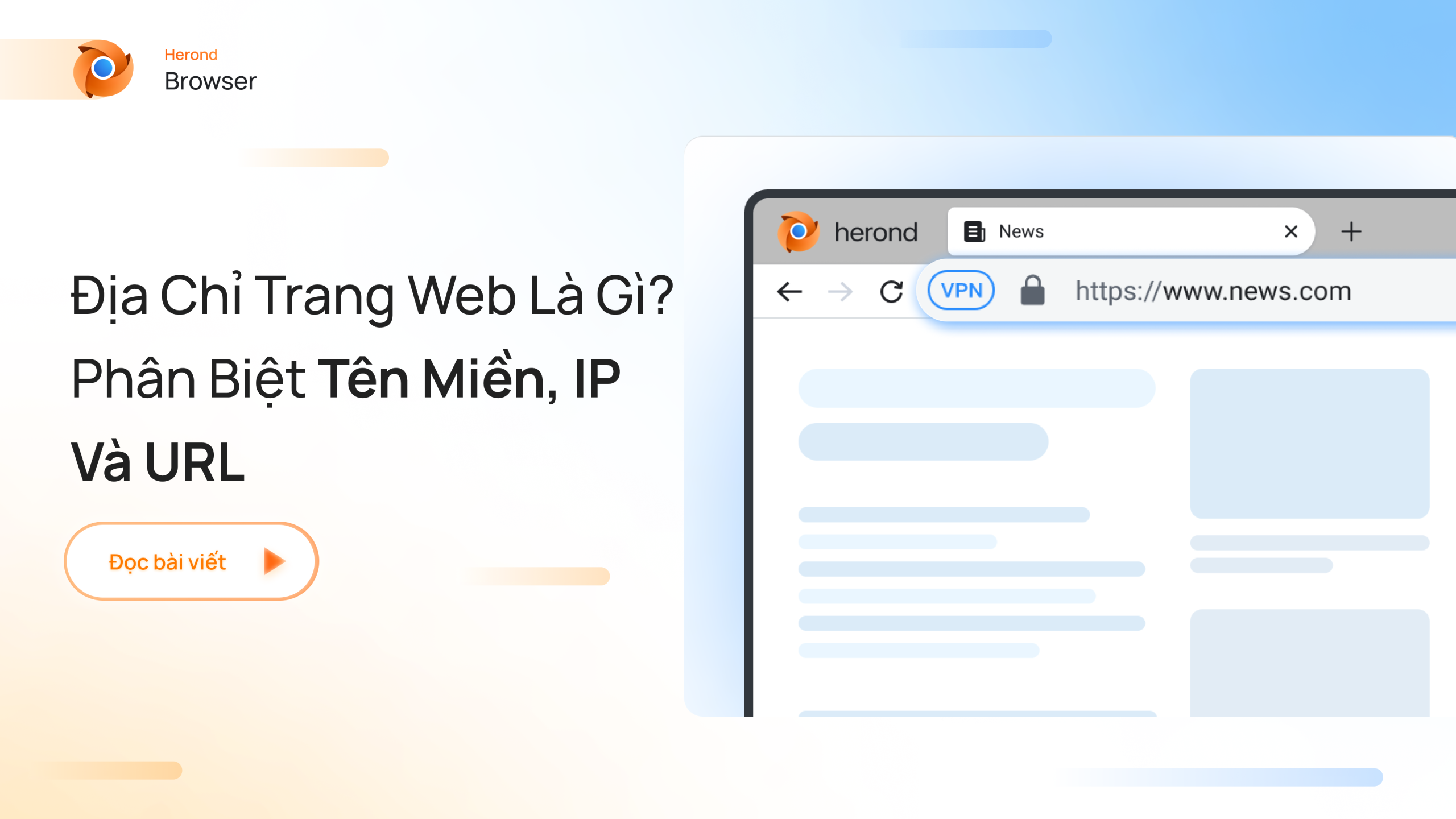
Cách phổ biến và nhanh nhất để xem địa chỉ IP của một website chính là sử dụng các công cụ có sẵn trên máy tính hoặc điện thoại của bạn. Trên máy tính, bạn có thể mở cửa sổ Command Prompt (Windows) hoặc Terminal (Mac/Linux). Gõ lệnh ping theo sau là tên miền của website bạn muốn kiểm tra, ví dụ: ping google.com. Nhấn Enter, và chỉ sau vài giây, bạn sẽ thấy thông tin trả về, trong đó có hiển thị địa chỉ IP (thường là IPv4 hoặc IPv6) mà máy tính của bạn đang kết nối tới. Đơn giản như đang "gọi" đến server của website đó vậy.
Nếu không quen dùng dòng lệnh, vô vàn các website tra cứu IP trực tuyến sẵn sàng giúp bạn. Chỉ cần lên Google tìm kiếm các cụm từ như "check website IP" hay "kiểm tra IP website", bạn sẽ tìm thấy hàng loạt công cụ miễn phí. Việc của bạn chỉ là nhập tên miền của website vào ô tìm kiếm trên trang đó và bấm nút. Công cụ sẽ nhanh chóng trả về địa chỉ IP tương ứng.
Sau khi đã có địa chỉ IP của website, bước tiếp theo là thử xem địa chỉ IP đó "đến từ đâu". Đây là lúc các công cụ tra cứu vị trí địa lý theo IP phát huy tác dụng. Cơ chế hoạt động dựa trên việc các khối địa chỉ IP được phân bổ cho các tổ chức, nhà cung cấp dịch vụ Internet (ISP) ở các khu vực địa lý nhất định.
Tương tự như tra cứu IP website, bạn có thể tìm các công cụ "IP lookup" hoặc "kiểm tra vị trí IP" trên mạng. Chỉ cần dán địa chỉ IP bạn vừa tìm được vào công cụ này, nó sẽ cung cấp thông tin ước lượng về vị trí địa lý của địa chỉ IP đó. Thông tin thường bao gồm quốc gia, thành phố, vùng, và tên của nhà cung cấp dịch vụ Internet hoặc tổ chức sở hữu khối IP đó.
Tuy nhiên, cần lưu ý rằng thông tin vị trí địa lý từ địa chỉ IP chỉ mang tính chất ước lượng. Nó có thể chỉ ra vị trí của trung tâm dữ liệu nơi website được host, trụ sở của ISP, hoặc thậm chí là vị trí của máy chủ VPN (nếu website dùng dịch vụ này). Rất hiếm khi nó chỉ chính xác địa chỉ đường phố cụ thể. Dù vậy, đây vẫn là một cách thú vị và hữu ích để có cái nhìn tổng quan về nơi một website "đặt chân" trên thế giới số.
IP Của Bạn Có Đang Bị Theo Dõi?
Chúng ta đã cùng nhau tìm hiểu địa chỉ IP là gì, nó quan trọng thế nào để kết nối Internet. Nhưng cũng giống như địa chỉ nhà, thông tin này nếu rơi vào tay kẻ xấu lại tiềm ẩn vô vàn rủi ro. Từ việc bị theo dõi hành vi trực tuyến, nhận những quảng cáo "ám ảnh", cho đến nguy cơ bị tấn công mạng hay thậm chí là bị giả mạo danh tính. Bạn có bao giờ tự hỏi, tại sao sau khi tìm kiếm một sản phẩm, bạn lại thấy quảng cáo về nó "bám theo" mình khắp nơi không? Đôi khi, đó là cách IP của bạn được sử dụng. Vậy làm thế nào để bảo vệ "ngôi nhà số" của mình khỏi những ánh mắt tò mò hay những ý đồ xấu? Phần này sẽ cùng bạn khám phá những mối nguy hiểm rình rập và trang bị cho bạn những "vũ khí" cần thiết để ẩn mình, giữ an toàn trên không gian mạng.
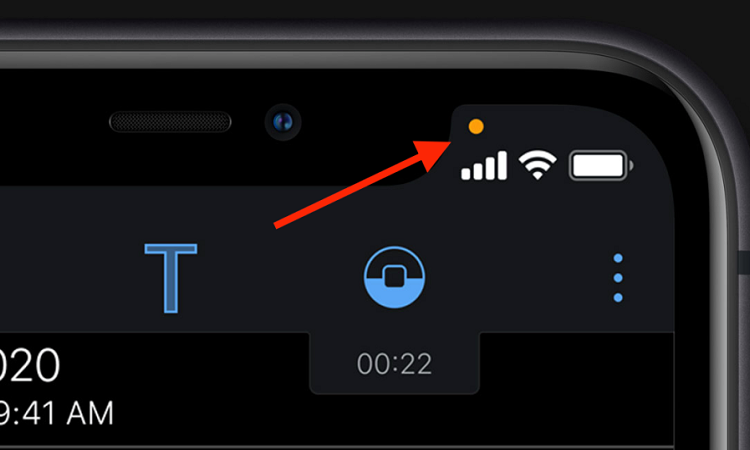
Lộ địa chỉ IP Coi Chừng Gặp Nguy
Đừng nghĩ địa chỉ IP chỉ là mấy con số khô khan trên mạng nhé. Nó giống như địa chỉ nhà của bạn trên Internet vậy đó, và việc để lộ nó bừa bãi có thể dẫn đến kha khá rắc rối đấy. Những mối nguy này không chỉ dừng lại ở việc bị làm phiền đâu, mà còn có thể ảnh hưởng trực tiếp đến sự riêng tư và an toàn của bạn nữa.
Một trong những rủi ro đầu tiên phải kể đến là khả năng bị theo dõi vị trí. Dù địa chỉ IP không chỉ chính xác đến từng mét vuông như GPS, nhưng nó hoàn toàn có thể tiết lộ bạn đang ở thành phố hay khu vực nào. Các dịch vụ trực tuyến, nhà quảng cáo, hay thậm chí là những kẻ có ý đồ xấu đều có thể dùng thông tin này để nhắm mục tiêu vào bạn, từ quảng cáo phiền phức cho đến việc thu thập dữ liệu cá nhân.
Tiếp theo là vấn đề liên quan đến nội dung bất hợp pháp. Nếu ai đó sử dụng địa chỉ IP của bạn để tải xuống hoặc chia sẻ những tài liệu vi phạm bản quyền hay tệ hơn là nội dung cấm, thì người đầu tiên bị "sờ gáy" chính là chủ sở hữu của địa chỉ IP đó – tức là bạn. Các cơ quan chức năng hoặc chủ sở hữu bản quyền có thể dựa vào IP để gửi cảnh cáo, phạt tiền, hoặc thậm chí là khởi kiện. Rõ ràng đây là điều không ai muốn dính vào cả.
Không thể không nhắc đến nguy cơ bị tấn công từ chối dịch vụ (DDoS). Kẻ tấn công sẽ dùng một lượng lớn lưu lượng truy cập từ nhiều nguồn khác nhau để "đánh sập" địa chỉ IP của bạn. Hậu quả là kết nối Internet của bạn sẽ bị chậm đi đáng kể hoặc thậm chí là mất hoàn toàn, khiến bạn không thể truy cập mạng hay sử dụng các dịch vụ trực tuyến được nữa. Điều này đặc biệt nghiêm trọng nếu bạn đang điều hành một website hay dịch vụ online nào đó.
Cuối cùng, việc lộ địa chỉ IP còn tạo cơ hội cho kẻ xấu thực hiện các hành vi xâm nhập thiết bị cá nhân. Dù IP không phải là "chìa khóa vạn năng" để vào thẳng máy tính của bạn, nhưng nó là bước đầu tiên để kẻ tấn công "do thám". Chúng có thể quét địa chỉ IP của bạn để tìm kiếm các lỗ hổng bảo mật trên router hoặc các thiết bị kết nối mạng khác trong nhà bạn. Một khi phát hiện ra điểm yếu, chúng có thể tìm cách khai thác để cài mã độc, đánh cắp dữ liệu, hoặc thậm chí là kiểm soát thiết bị của bạn từ xa. Thật đáng sợ phải không nào?
Bí quyết che giấu địa chỉ IP
Trong thế giới số đầy rẫy những ánh mắt tò mò, việc giữ kín "dấu chân" trực tuyến của bạn, đặc biệt là địa chỉ IP, ngày càng trở nên quan trọng. May mắn thay, có nhiều cách để bạn có thể ẩn mình và bảo vệ thông tin cá nhân khi lướt web.
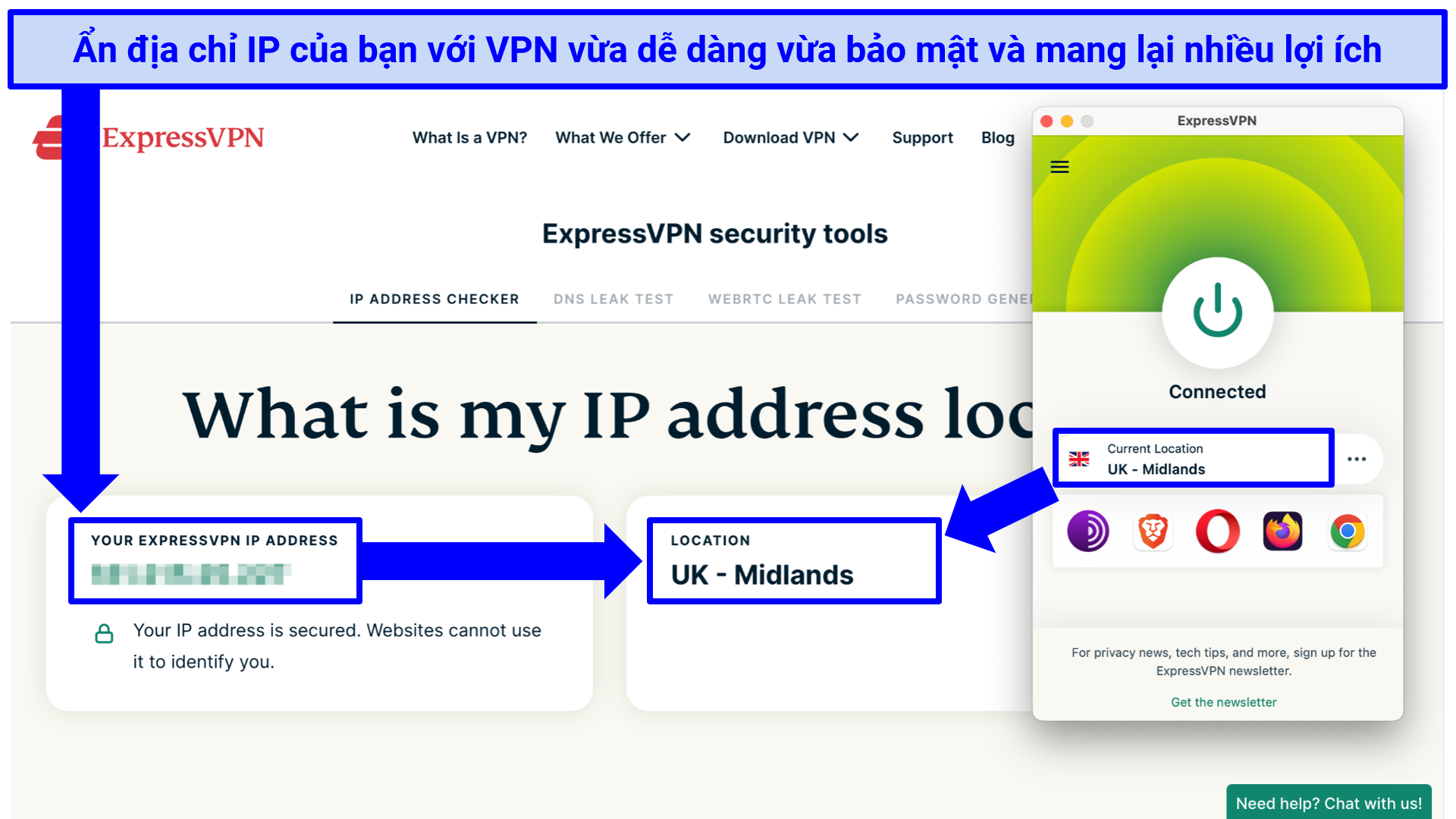
Một trong những cách phổ biến nhất là sử dụng Proxy. Bạn có thể tưởng tượng đơn giản, Proxy giống như một người trung gian đứng giữa bạn và trang web bạn muốn truy cập. Thay vì kết nối trực tiếp, yêu cầu của bạn sẽ đi qua máy chủ Proxy, và chính địa chỉ IP của máy chủ Proxy sẽ được hiển thị cho trang web đích, còn IP thật của bạn thì được giữ kín. Tuy nhiên, Proxy thường chỉ hoạt động ở cấp độ ứng dụng (ví dụ: trình duyệt web) và không mã hóa toàn bộ lưu lượng truy cập của bạn, nên mức độ bảo mật không cao bằng các phương pháp khác.
"Xịn" hơn một chút là VPN (Virtual Private Network). VPN tạo ra một đường hầm mã hóa an toàn cho toàn bộ dữ liệu đi và đến từ thiết bị của bạn. Khi bạn kết nối với máy chủ VPN, địa chỉ IP của bạn sẽ được thay thế bằng địa chỉ IP của máy chủ đó. Điểm cộng lớn của VPN là nó không chỉ ẩn IP mà còn mã hóa dữ liệu, giúp bảo vệ bạn khỏi việc bị theo dõi hay đánh cắp thông tin ngay cả khi sử dụng Wi-Fi công cộng kém an toàn. Dù có thể làm tốc độ mạng chậm đi đôi chút và thường yêu cầu trả phí cho dịch vụ chất lượng, VPN vẫn là lựa chọn hàng đầu cho những ai coi trọng quyền riêng tư và bảo mật trực tuyến.
Ngoài Proxy và VPN, bạn còn có thể áp dụng một số mẹo nhỏ khác để tăng cường sự ẩn danh. Sử dụng trình duyệt Tor là một ví dụ. Tor định tuyến lưu lượng truy cập của bạn qua một mạng lưới các máy chủ tình nguyện trên khắp thế giới, khiến việc truy tìm nguồn gốc trở nên cực kỳ khó khăn, dù tốc độ truy cập có thể rất chậm. Bên cạnh đó, hãy luôn cẩn trọng khi kết nối vào các mạng Wi-Fi công cộng, kiểm tra kỹ quyền truy cập mạng của các ứng dụng trên điện thoại và máy tính, cũng như xem xét sử dụng các trình duyệt hoặc công cụ tìm kiếm tập trung vào quyền riêng tư. Bằng cách kết hợp các phương pháp này, bạn sẽ xây dựng được một lớp bảo vệ vững chắc hơn cho địa chỉ IP và thông tin cá nhân của mình trên không gian mạng.
Khi IP gặp sự cố và những khái niệm bổ trợ
Bạn đã biết địa chỉ IP là gì, các loại ra sao, thậm chí là cách xem IP của mình. Nhưng đôi khi, mọi thứ không suôn sẻ như vậy. Máy tính bỗng dưng báo lỗi "xung đột địa chỉ IP", hoặc bạn nghe nhắc đến "Subnet Mask" mà chưa rõ nó để làm gì. Tưởng tượng mạng nhà bạn như một khu phố, mỗi nhà là một thiết bị có địa chỉ IP riêng. Sẽ ra sao nếu hai nhà lại dùng chung một số nhà? Chắc chắn sẽ có rắc rối! Đó là lúc chúng ta cần hiểu sâu hơn về những vấn đề phổ biến và các khái niệm kỹ thuật bổ trợ để mạng lưới hoạt động trơn tru. Làm thế nào để giải quyết khi hai thiết bị "đụng độ" địa chỉ, và Subnet Mask đóng vai trò gì trong việc sắp xếp "khu phố" kỹ thuật số này?
Mặt nạ mạng Subnet Mask là gì
Tưởng tượng thế này nhé, địa chỉ IP giống như địa chỉ nhà của bạn vậy đó, có số nhà, tên đường, phường, quận… Nhưng làm sao để máy tính biết phần nào trong cái địa chỉ IP dài dằng dặc kia là tên đường (phần mạng) và phần nào là số nhà (phần thiết bị)? Đó chính là lúc mặt nạ mạng, hay còn gọi là Subnet Mask, xuất hiện.
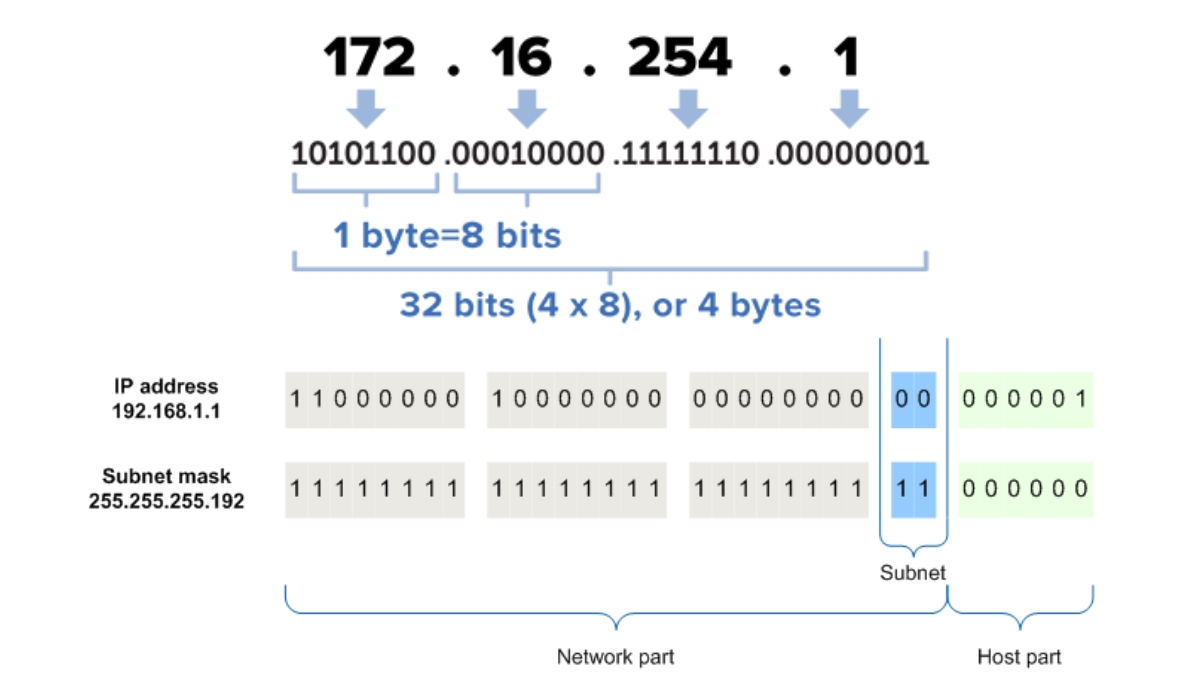
Subnet Mask không phải là một địa chỉ độc lập, mà nó là một con số đặc biệt đi kèm với địa chỉ IP. Nhiệm vụ chính của nó là phân chia địa chỉ IP thành hai phần rõ rệt: phần mạng (Network ID) và phần máy chủ (Host ID). Cấu trúc của Subnet Mask cũng là một dãy 32 bit (đối với IPv4) được biểu diễn dưới dạng thập phân, giống hệt cách chúng ta viết địa chỉ IP. Điểm khác biệt là Subnet Mask luôn có một dãy các bit 1 liên tục ở đầu, đại diện cho phần mạng, và theo sau là các bit 0, đại diện cho phần máy chủ. Ví dụ, Subnet Mask phổ biến 255.255.255.0 trong hệ nhị phân sẽ là 11111111.11111111.11111111.00000000.
Vai trò của Subnet Mask cực kỳ quan trọng trong việc quản lý mạng. Đầu tiên, nó giúp chia một mạng lớn thành nhiều mạng con nhỏ hơn, gọi là subnet. Việc này giống như việc chia một khu phố lớn thành nhiều ngõ ngách nhỏ hơn vậy. Tại sao phải làm thế? Chia nhỏ giúp mạng hoạt động hiệu quả hơn, dễ quản lý hơn, tăng cường bảo mật và giảm bớt lượng dữ liệu "lạc đường" trong mạng.
Thứ hai, Subnet Mask là công cụ không thể thiếu cho các bộ định tuyến (router). Khi một gói dữ liệu đến router, nó sẽ dùng Subnet Mask để xác định xem địa chỉ IP đích có nằm trong cùng mạng con với nó hay không. Nếu cùng mạng con, gói dữ liệu sẽ được gửi trực tiếp. Nếu khác mạng con, router sẽ biết cần phải gửi gói dữ liệu đó đi "ra ngoài" để tìm đường đến mạng con khác. Nhờ có Subnet Mask, router mới có thể định tuyến dữ liệu một cách chính xác và nhanh chóng, đảm bảo thông tin đến đúng nơi cần đến trên Internet rộng lớn.
IP Bị Trùng Phải Làm Gì
Đang dùng mạng ngon lành tự dưng thấy báo lỗi "IP address conflict"? Đừng lo lắng quá, đây là lỗi khá phổ biến và thường không quá khó để xử lý. Nó giống như việc hai người cùng đòi ngồi vào một chiếc ghế trong quán cà phê vậy, hệ thống mạng sẽ không biết phải "phục vụ" ai.

Dấu hiệu nhận biết thì rõ mồn một luôn, thường là một cái thông báo lỗi hiện lên ngay trên màn hình máy tính hoặc điện thoại của bạn, nói thẳng ra là có thiết bị khác đang dùng chung địa chỉ IP với bạn. Kết quả là bạn sẽ không thể truy cập Internet hoặc mạng nội bộ, hoặc kết nối chập chờn lúc được lúc không, cực kỳ khó chịu. Đôi khi, lỗi này còn làm ảnh hưởng đến cả các thiết bị khác trong mạng nữa cơ.
Vậy tại sao lại có chuyện hai thiết bị "đụng" nhau địa chỉ? Nguyên nhân chính của vụ "đụng độ" này đơn giản là có hai thiết bị trở lên trên cùng một mạng lại đang dùng chung một địa chỉ IP. Điều này có thể xảy ra vì một vài lý do:
- Cấu hình thủ công sai: Ai đó đã cố tình đặt địa chỉ IP tĩnh (static IP) cho một thiết bị, nhưng lại chọn nhầm địa chỉ mà một thiết bị khác (đang nhận IP tự động từ router) đã hoặc sẽ được gán.
- Lỗi máy chủ DHCP: Router hoặc máy chủ DHCP (người cấp phát IP tự động) gặp trục trặc, vô tình cấp cùng một địa chỉ IP cho hai thiết bị khác nhau. Tình huống này hơi hiếm nhưng vẫn có thể xảy ra.
- Thiết bị "ngủ quên": Một thiết bị nào đó (như laptop) đi vào chế độ ngủ đông hoặc sleep sâu, khi tỉnh dậy lại cố gắng sử dụng lại địa chỉ IP cũ mà nó từng được cấp, trong khi địa chỉ đó giờ đã được router gán cho một thiết bị khác rồi.
- Nhiều máy chủ DHCP: Trong mạng có nhiều hơn một thiết bị đang làm nhiệm vụ cấp phát IP (ví dụ: vừa có router chính, lại cắm thêm một cục phát Wi-Fi khác mà không tắt chức năng DHCP của nó).
May mắn là cách xử lý lỗi này thường không quá phức tạp. Hãy thử các bước sau nhé:
- Khởi động lại thiết bị của bạn: Cách đơn giản nhất, thử ngay và luôn. Việc này buộc thiết bị phải "nhả" địa chỉ IP cũ và xin cấp một địa chỉ mới từ router. Đôi khi chỉ cần vậy là xong.
- Khởi động lại router/modem: Nếu khởi động lại thiết bị chưa ăn thua, thủ phạm có thể là anh chàng router/modem. Hãy thử tắt nguồn cục phát Wi-Fi nhà bạn, đợi khoảng 30 giây rồi bật lại. Việc này sẽ làm mới lại máy chủ DHCP bên trong router, buộc tất cả các thiết bị trong mạng phải yêu cầu cấp lại địa chỉ IP mới, giải quyết triệt để tình trạng trùng lặp.
- Yêu cầu máy tính "nhả" và "xin" lại IP: Trên máy tính Windows, bạn có thể mở Command Prompt (CMD) và gõ
ipconfig /releaserồi Enter, sau đó gõipconfig /renewrồi Enter. Lệnh này sẽ làm tương tự như việc khởi động lại máy tính, nhưng nhanh gọn hơn. Trên MacBook, bạn vào System Preferences > Network, chọn kết nối đang dùng (Wi-Fi hoặc Ethernet), bấm Advanced > TCP/IP, rồi bấm "Renew DHCP Lease". - Kiểm tra cấu hình IP tĩnh: Nếu bạn hoặc ai đó đã từng đặt IP tĩnh cho thiết bị gặp lỗi, hãy kiểm tra lại xem địa chỉ đó có bị trùng với thiết bị nào khác không. Tốt nhất là chuyển về chế độ nhận IP tự động (DHCP) trừ khi bạn thực sự biết mình đang làm gì và có một kế hoạch quản lý IP rõ ràng.
Thường thì chỉ cần thực hiện một trong hai cách đầu tiên là lỗi xung đột IP sẽ được giải quyết gọn gàng. Đừng để lỗi vặt này làm gián đoạn cuộc vui trên mạng của bạn nhé!